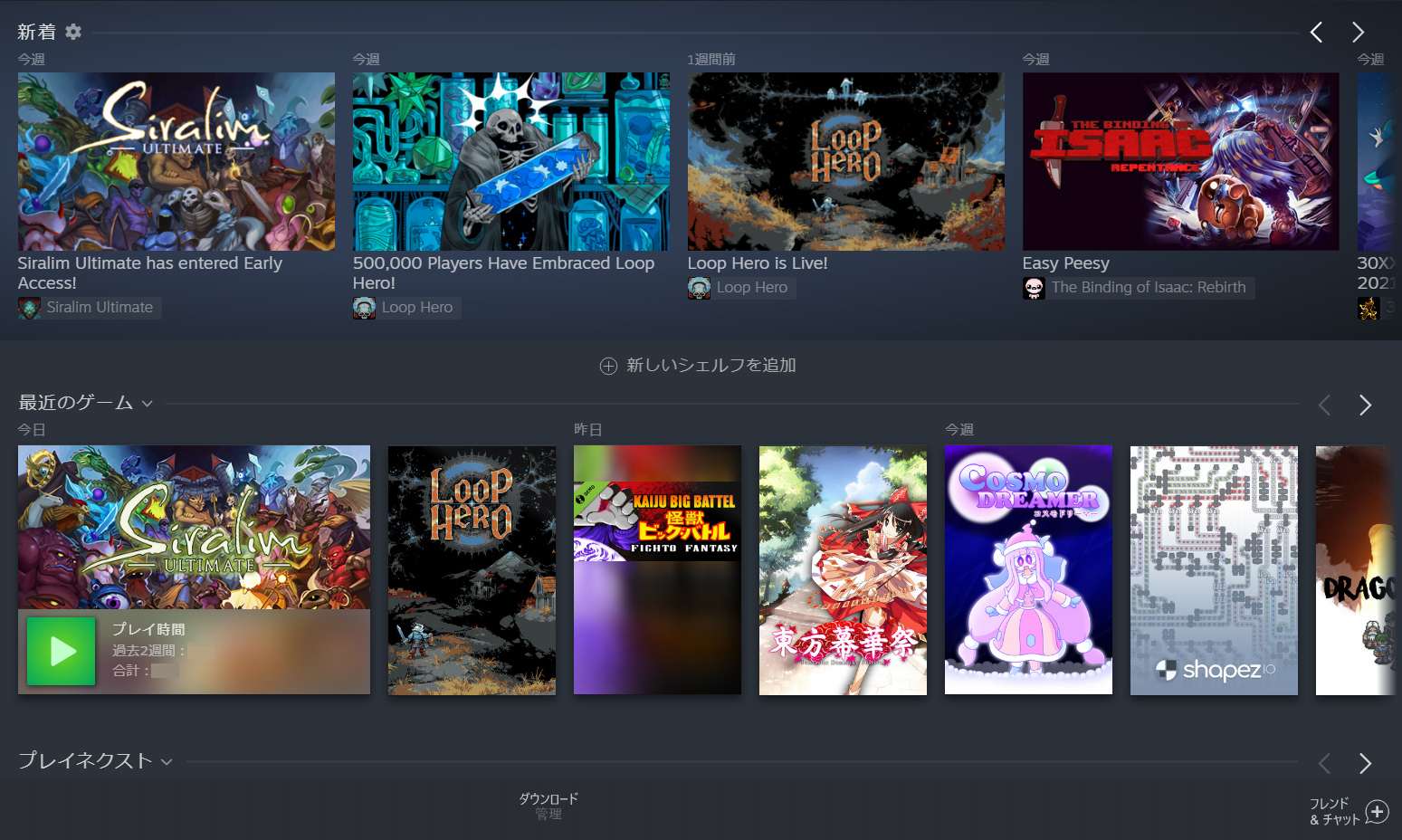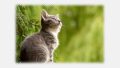Steamでゲームをプレイするときは、Steamクライアントを起動してゲームを選びます。
が、初期設定のままだと、Steamクライアントを起動すると、まずストアページが開きます。
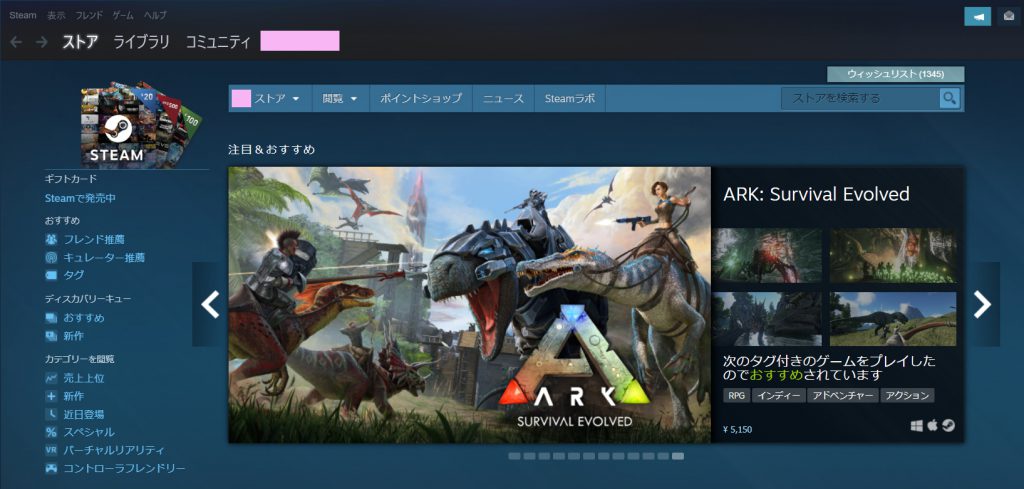
お知らせのポップアップも開いたりして、すぐにゲームをプレイしたいときは、地味にストレスを感じる仕様になっています。
そこで今回は、Steamクライアントを起動した際に、最初に表示される画面の変更方法をお届けします。
ちなみに私は起動したらダイレクトに「ライブラリ」が表示されるように設定しています。ストアページを経由しなくてもゲームができるので、とても便利ですよ。
設定の手順
1.Steamクライアントを起動して、画面上部のメニューバーの「Steam」をクリックします。
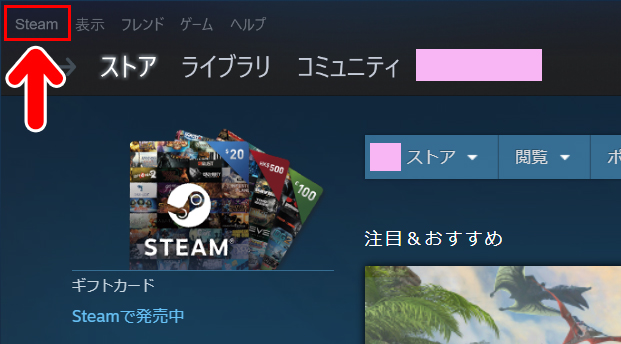
2.するとメニューが開きますので「設定」を選択します。
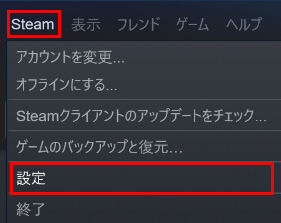
3.設定のメニューが開きます。「インターフェイス」を選択します。
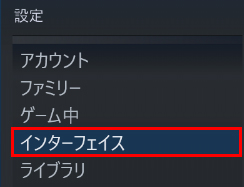
4.すると表示される項目の中に「プログラム起動時や通知アイコンをダブルクリックした際に表示されるSteamウインドウを選択してください」というものがあります。
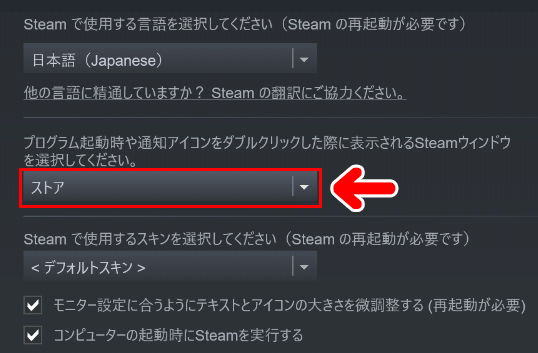
ここに表示されているのが、Steamクライアントを起動した際に表示される画面です。初期設定では、「ストア」になっています。
というわけで、この部分を変更してみましょう。「ストア」をクリックします。
5.すると、設定可能な項目が表示されます。
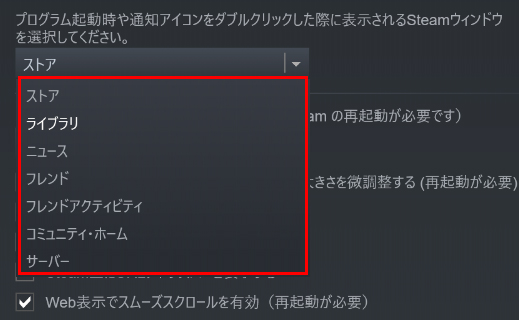
Steamクライアントを起動した際に、最初に表示したい画面を選びます。
起動後にすぐにゲームをプレイしたい方は「ライブラリ」を選べばOKです。
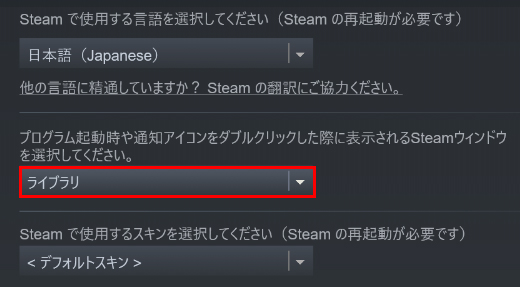
6.設定ができたらウインドウの下にある「OK」を押します。
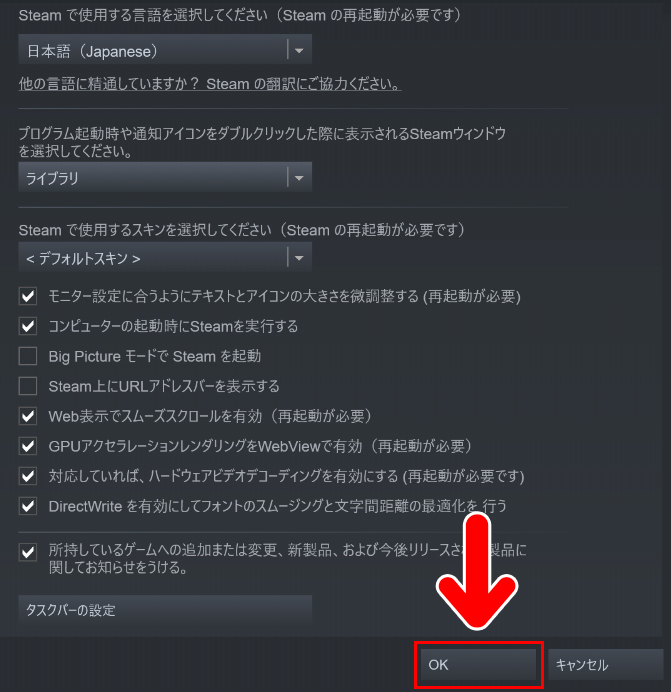
これで設定は完了です。Steamクライアントの次回起動時から、ここで設定した画面が最初に表示されるようになります。
Steamクライアントを起動してみよう
設定ができたら、ためしにSteamクライアントを再起動してみましょう。
たとえば、先ほどの設定で「ライブラリ」を選択した場合は
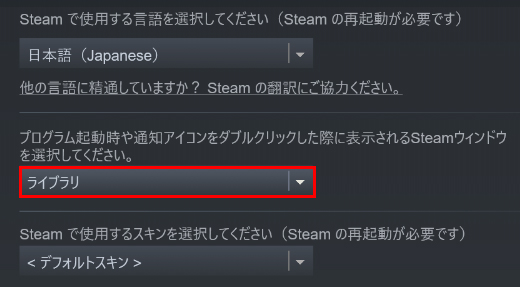
Steamクライアントを起動すると、ダイレクトにライブラリの画面が表示されます。
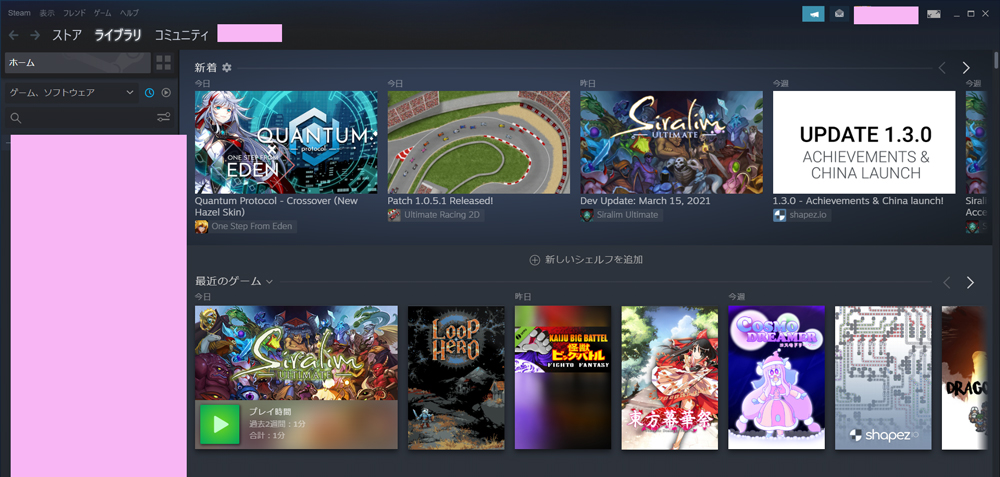
ストアページを経由しなくても、すぐにゲームをプレイすることができて便利ですよ。
とても快適になります
Steamクライアントを起動して、すぐに目的の画面にいけるのはとても便利です。
私はしばらくこの設定に気づかずに、毎回ストアページを経由してライブラリにアクセスしていました。
「そういう仕様」と思っていたので、この設定に気づいたときは「ストアページを経由しないだけで、こんなに快適になるとは」とびっくりしました。
よかったら参考にしてみてください。